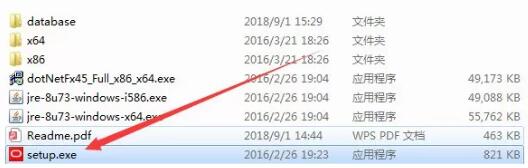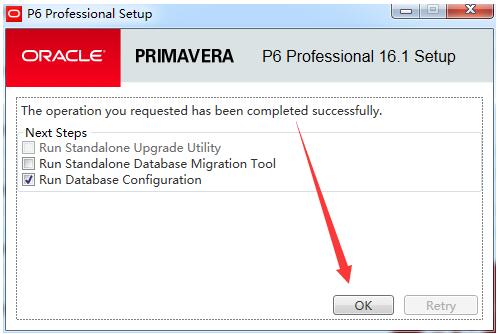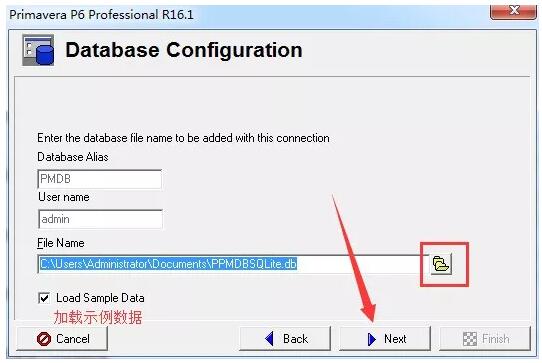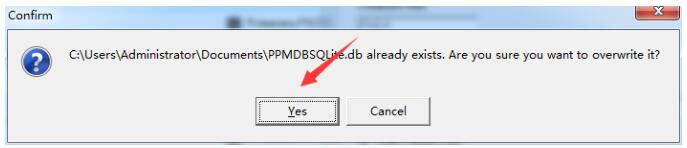Primavera P6项目管理软件 16~17安装教程
2019-12-11
来源:IT服务圈儿
软件下载
【名称】:Primavera P6 Professional(项目管理软件) 16.1 免费安装版
【大小】:470MB
【名称】:项目管理软件Primavera P6 Professional 17.7 安装免费版
【大小】:641MB
软件介绍
Primavera P6 Professional(简称“P6项目管理软件”),是一款非常好用且功能强大的综合的项目管理软件(PPM) 解决方案,该软件结合了Oracle和Microsoft SQL Server关系数据库,具有进度时间安排与资源控制功能的多用户、多项目系统,支持多层项目分层结构、角色与技能导向的资源安排、记录实际数据、自定义视图以及自定义数据。
安装激活
PS:Primavera P6 Pro 16与17的安装方式是一致的,这里我们以Primavera P6 Pro 16.1为例
1、点击“Setup.exe”,安装Primavera P6 Professional 16.1独立式
2、选择“典型”,然后单击“OK”;Advanced是高级安装,会让我们选择需要安装的组件,其他步骤与典型安装是一直的
3、单击安装
4、正在安装
5、安装完成后,默认选项,单击“确定”。
6、在“驱动程序类型”下拉列表中,选择“P6 Pro Stand-alone(SQLite)”,然后单击“下一步”
7、选择“添加新的独立数据库和连接”。 点击“下一步”
8、输入新密码,两次的密码要一致。例如“admin”, 点击“下一步”
9、程序默认安装在C盘,您可以选择“文件夹图标”更改数据库文件的目标,否则它将存储在“我的文档”文件夹中。
如果要在数据库中显示某些示例项目,请选中“加载示例数据”。 如果您希望数据库为空,请取消选中它。 要创建工作数据库,我们通常取消选中它。
点击下一步
10、选择“Yes”
11、单击“Finish”完成,到这
免责声明:
1、项目管理信息化网发布的所有资讯与文章是出于为业界传递更多信息之目的,并不意味着赞同其观点或证实其描述。其原创性以及文中陈述文字和内容未经本站证实,对本文以及其中全部或者部分内容、文字的真实性、完整性、及时性本站不作任何保证或承诺,请浏览者仅作参考,并请自行核实相关内容。
2、本站部分内容转载于其他网站和媒体,版权归原作者或原发布媒体所有。如文章涉及版权等问题,请联系本站,我们将在两个工作日内进行删除或修改处理。敬请谅解!
-
延伸阅读:
-